Snipaste 和 ShareX 都是非常流行的截图工具,各自有其独特的优势和特点,适用于不同的用户需求。要说谁是“截图王者”,其实主要取决于你对截图工具的具体需求。下面是这两个工具的对比,帮助你决定哪个更适合你:
1. Snipaste
优点:
- 简洁易用:Snipaste 的界面非常简洁,功能直观,适合那些需要快速截图的用户。它主要专注于截图和贴图,非常适合日常轻量级的截图任务。
- 贴图功能:Snipaste 的最大亮点是它可以把截图“贴”到屏幕上,像一个浮动的窗口一样。这对于做笔记、标注或需要反复查看截图的情况非常有用。
- 支持多种截图模式:包括矩形截图、自由截图、窗口截图等,操作简单且快速。
- 轻量且快速:Snipaste 比较轻巧,占用系统资源少,适合对性能要求较高的电脑用户。
缺点:
- 功能有限:相比 ShareX,Snipaste 在截图后处理、图像编辑等方面的功能较为简单。
- 没有高级编辑功能:如果需要更复杂的截图编辑、视频录制等,Snipaste 可能就不够强大了。
2. ShareX
优点:
- 功能丰富:ShareX 提供了大量的截图和录屏功能,支持多种截图模式(矩形、自由形状、窗口、全屏、滚动截图等)以及强大的后期处理功能。
- 高级编辑:截图后可以进行各种图像编辑,包括注释、裁剪、模糊处理等,甚至可以添加特效、滤镜等。
- 录屏功能:不仅支持截图,ShareX 还可以进行高质量的录屏,适合需要屏幕录制功能的用户。
- 支持 GIF 录制:ShareX 允许录制 GIF 动图,适合需要制作教程或展示的用户。
- 自定义功能:可以自定义快捷键、上传到云存储、直接分享截图等,非常适合需要自动化工作流的用户。
缺点:
- 界面复杂:ShareX 提供了非常丰富的功能,但这也导致了它的界面有些繁杂,对于新手用户来说可能需要一定的学习成本。
- 占用资源较多:相比 Snipaste,ShareX 在资源占用方面相对较高,可能不适合资源较为紧张的系统。
总结:
- Snipaste 适合 需要简单、轻量化截图 的用户,特别是如果你需要截图后直接进行标注或放置截图作为浮动窗口,Snipaste 会是一个非常好的选择。
- ShareX 则适合 需要多功能、定制化以及高效截图和录屏 的用户。它不仅支持截图,还包括录屏、GIF 制作和丰富的编辑功能,适合需要较复杂工作流的用户。
如果你只是偶尔截图且希望简单高效,Snipaste 是很不错的选择。而如果你对截图、录屏和后期编辑有更高的需求,ShareX 可能更适合你。